Impostazioni di stampa
- Finitura di stampa
- Bordi
- Layout di pagina
- Sfon.sfoc.
- Ottimiz. Imm.
- Luminosità
- Regolazione colore
- Filtro
- Pelle liscia
- Occhi rossi
- Data
- N. file
- Stampa punti contro riuso
Alcune impostazioni di stampa per la stampa da schede di memoria o unità flash USB possono essere modificate. Le impostazioni vengono applicate a tutte le funzionalità di stampa, pertanto non è necessario configurarle per ogni singola immagine. Le impostazioni predefinite vengono ripristinate dopo aver spento la stampante SELPHY. A seconda del tipo di immagine o dell'applicazione usata, potrebbe non essere possibile configurare alcune funzionalità.
-
Scegliere [Impostazione] e premere
.
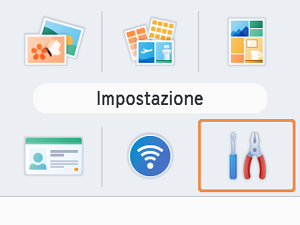
-
Scegliere [Impost. stampa] e premere
.
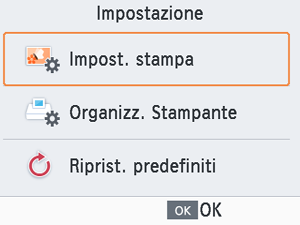
-
Scegliere una voce da modificare e premere
.
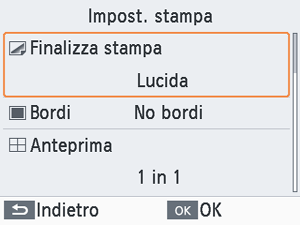
- Le impostazioni di stampa possono essere visualizzate anche nella schermata [Anteprima]. (Le impostazioni che non sono disponibili per la funzionalità di stampa corrente appaiono in grigio e non possono essere regolate.)
Finitura di stampa
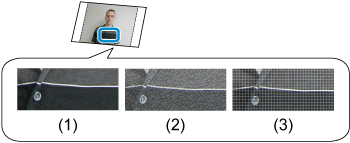
- Aggiungendo una delicata texture sulla superficie delle stampe è possibile creare un effetto meno lucido.
| (1) | Lucida (predefinito) | Le stampe hanno una superficie lucida. |
| (2) | Semilucida | Alla superficie viene applicato uno schema fine per un effetto meno lucido. |
| (3) | Satinata | Alla superficie viene applicato uno schema a griglia fine per un effetto meno lucido. |
Bordi
- È possibile stampare le immagini con o senza bordi.
- Scegliendo [Con bordi] è possibile stampare l'intera immagine.
- No bordi (predefinito) / Con bordi
Layout di pagina
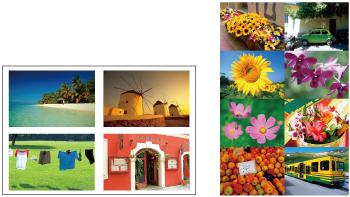
- Scegliere il numero di immagini per foglio.
- Per set etichette/inchiostro a colori KC-18IL (8 etichette per pagina), ), scegliere [Multi 8].
| 1 in 1 (predefinito) | Stampa un'immagine per foglio. |
| Multi 2 | Stampa due immagini per foglio. |
| Multi 4 | Stampa quattro immagini per foglio. |
| Multi 8 | Stampa otto immagini per foglio. |
Sfon.sfoc.
- Specificare il colore attorno alle immagini.
- L'effetto di questa impostazione è mostrato nella schermata [Anteprima], nell'immagine del layout in alto a sinistra.
- Bianco (predefinito) / Nero
Ottimiz. Imm.
- Corregge automaticamente la luminosità e il contrasto in base all'immagine.
- On (predefinito) / Off
Luminosità
- Regolare la luminosità dell'immagine in un intervallo compreso tra -3 e +3.
- Scegliere valori positivi più grandi per aumentare la luminosità dell'immagine o valori negativi più alti per renderla più scura.
Regolazione colore
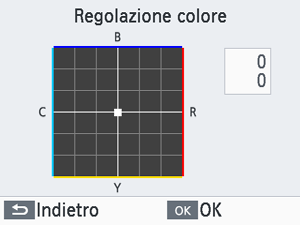
- Regolare il livello di rosso, blu, ciano e giallo (R/B/C/Y) nell'intervallo 0-3. Se si aumenta il livello di R, diminuisce il livello di C (il colore complementare).
- Premere
per selezionare un valore, quindi premere
per confermare la scelta.
Filtro
- Scegliere tonalità di colore speciali affinché le stampe siano brillanti oppure scegliere di stampare in bianco e nero o in tonalità seppia.
| Off (predefinito) | - |
| Contrasto | Le immagini sono vivide con saturazione dei colori e contrasto elevati. |
| Neutro | Le immagini sono tenui con meno contrasto e saturazione dei colori. |
| Diapositiva | Le immagini hanno un aspetto vivido e naturale, come in una diapositiva. |
| Seppia | Produce stampe in tonalità seppia. |
| B/N | Produce stampe in bianco e nero. |
Pelle liscia
- È possibile far apparire la pelle liscia e sana.
- Off (predefinito) / On
Occhi rossi
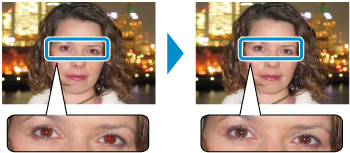
- Correggere l'effetto occhi rossi presente nelle immagini.
- Off (predefinito) / On
Data
- Aggiungere la data di scatto quando si stampa la foto.
- [Discreto] rende il testo appena visibile se visto di fronte, ma chiaramente visibile se visto da un angolo.
- Off (predefinito) / In evidenza / Discreto
Attenzione
- Per evitare la duplicazione di date su immagini già contrassegnate con la data dalla fotocamera, selezionare [Off].
N. file
- Le immagini possono essere stampate con il relativo numero del file.
- [Discreto] rende il testo appena visibile se visto di fronte, ma chiaramente visibile se visto da un angolo.
- Off (predefinito) / In evidenza / Discreto
Stampa punti contro riuso
- Stampa punti sul margine per evitare il riutilizzo involontario della carta.
- On (predefinito) / Off
Attenzione
- Non riutilizzare mai la carta per la stampa, anche se la maggior parte del foglio è vuota. La stampante potrebbe danneggiarsi o non funzionare correttamente.